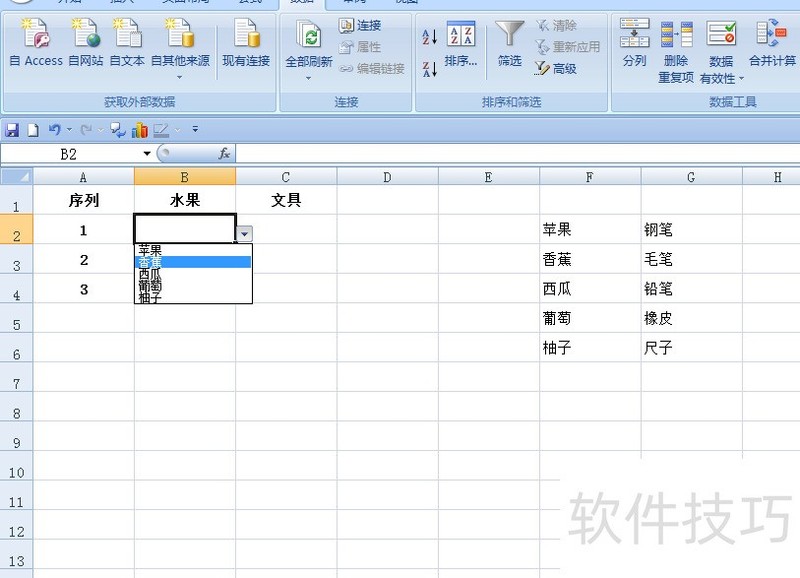EXCEL中如何快速创建多个单元格下拉菜单
来源:人气:2更新:2024-07-24 07:00:06
单元格下拉菜单的高效利用可迅速输入大量重复选项。然而,面对多项目列表,操作策略该如何优化?
1、 如下图,要求在B列和C列的单元格中增加下拉菜单按钮。
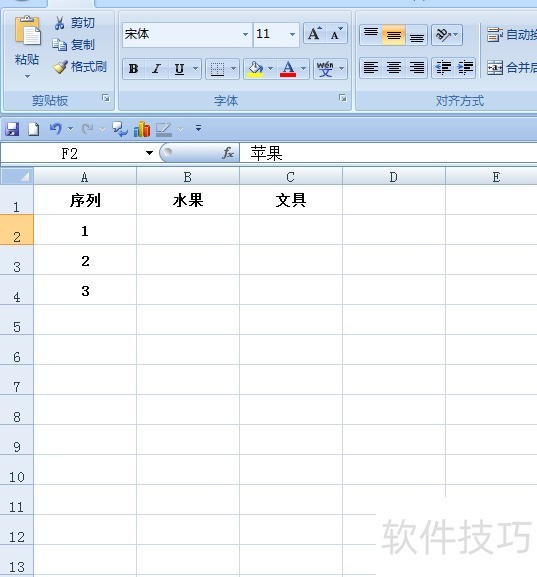
2、 如下图,在表格以外的区域输入要输入的项目名称列表,鼠标点击任意单元格,依次点击【公式】-【名称管理器】选项按钮。
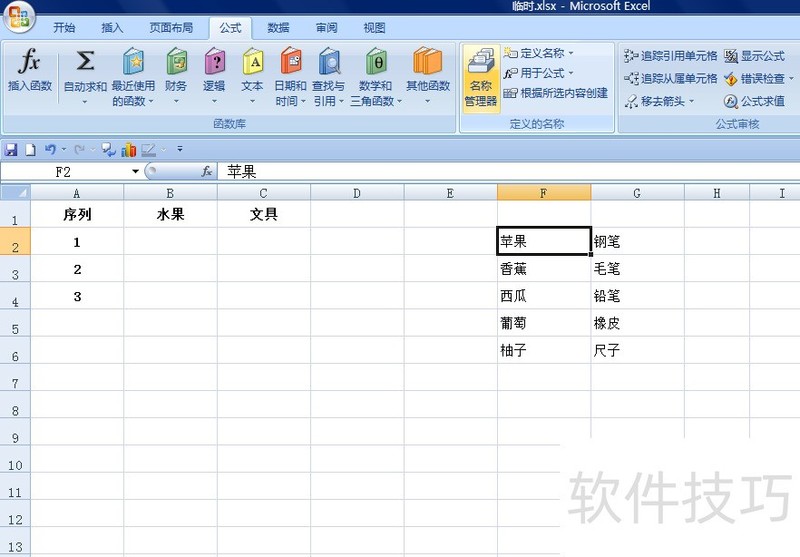
3、 弹出【名称管理器】对话框,点击【新建】按钮。
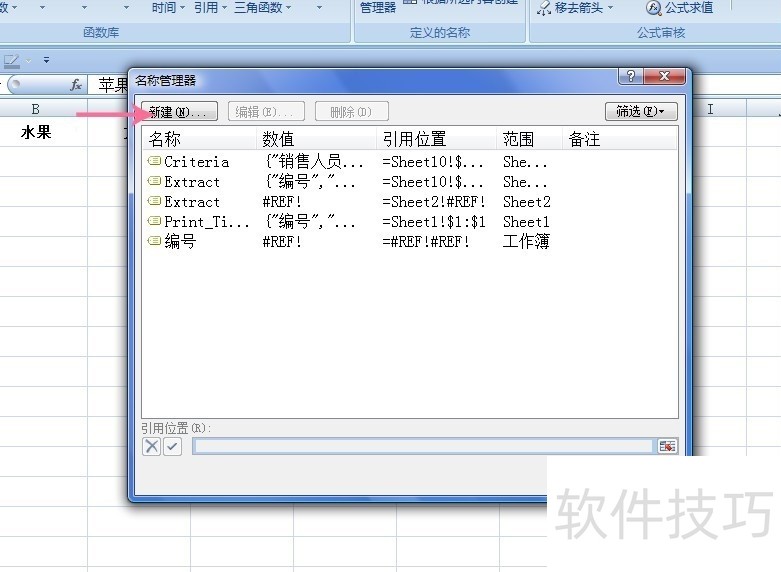
4、 弹出【新建名称】对话框。在“名称”后的对话框中输入用户自定义的名称,本例为“水果”;点击“引用位置”后的按钮,选择第一步预先输入好的项目名称列。设置好后鼠标点击【确定】按钮。5返回到【名称管理器】对话框,可以看到在对话框中增加了一条名称为“水果”的记录。
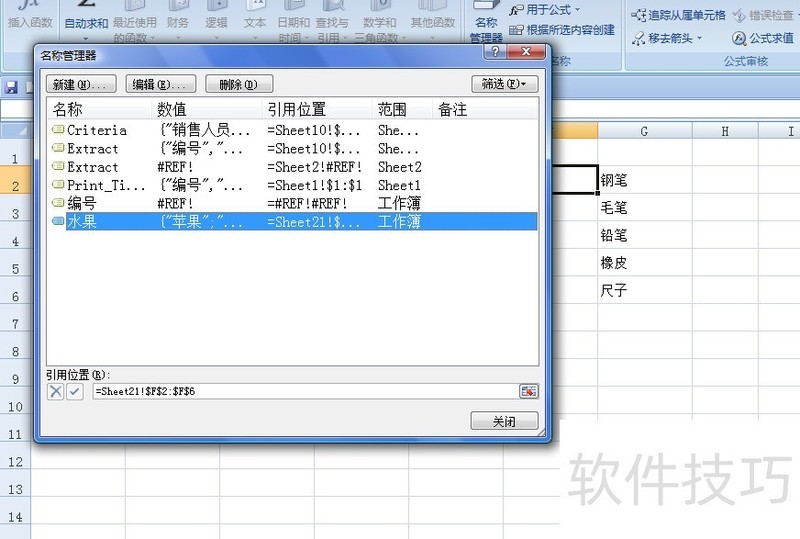
6、 依照上面的方法,将名称为“文具”的项目列填入到【名称管理器】对话框中。设置好后鼠标点击【关闭】按钮。7返回到工作表中,鼠标点击选中B列,依次点击【数据】-【数据有效性】-【数据有效性】按钮。
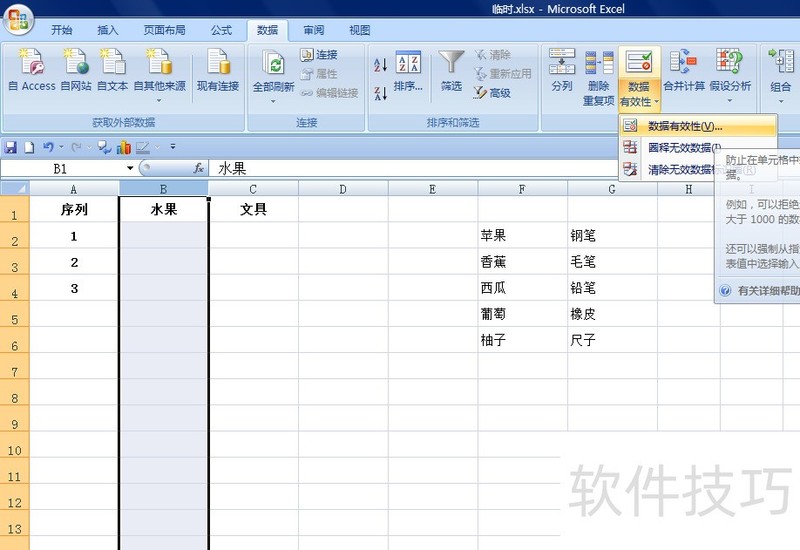
8、 弹出【数据有效性】对话框:在“允许”对话框中选择“序列”选项;在“来源”对话框中填入“=水果”,即上面步骤中提前录入的名称。设置好后点击【确定】按钮。
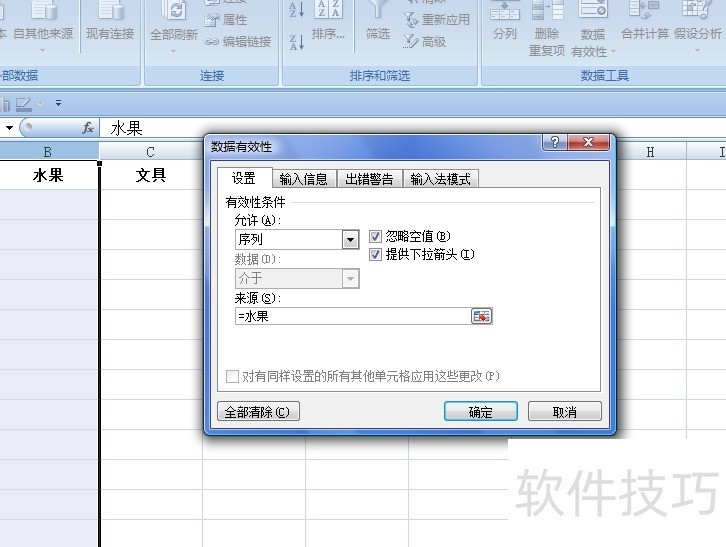
9、 返回到工作表中,在B列的每个单元格旁边就出现了下拉菜单小按钮,点击选择需要输入的项目名称即可。